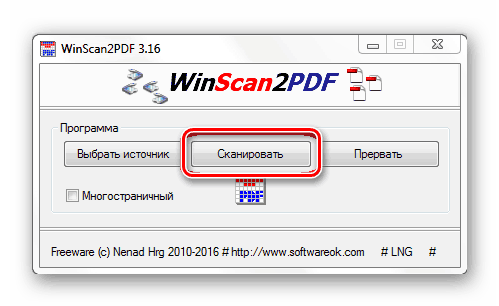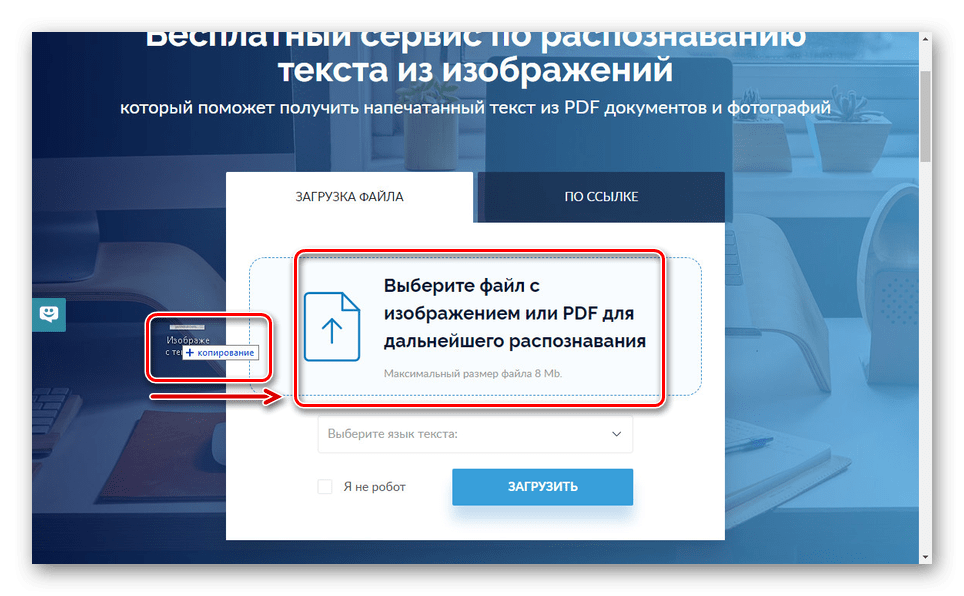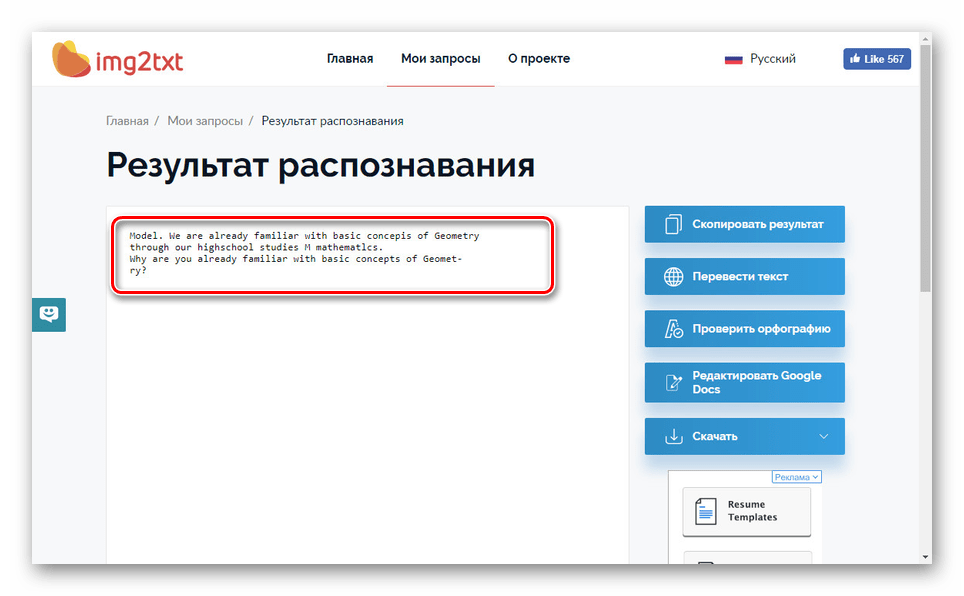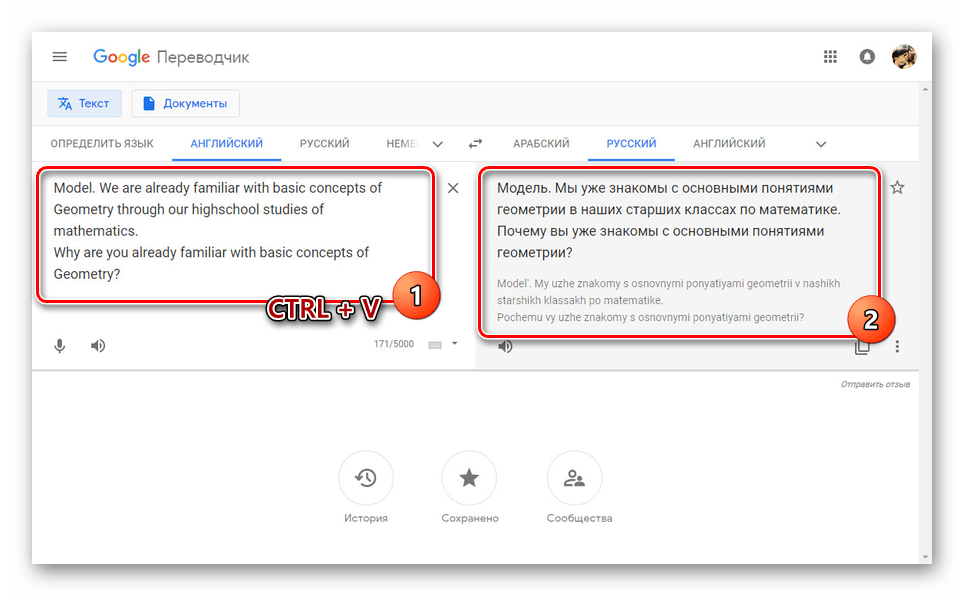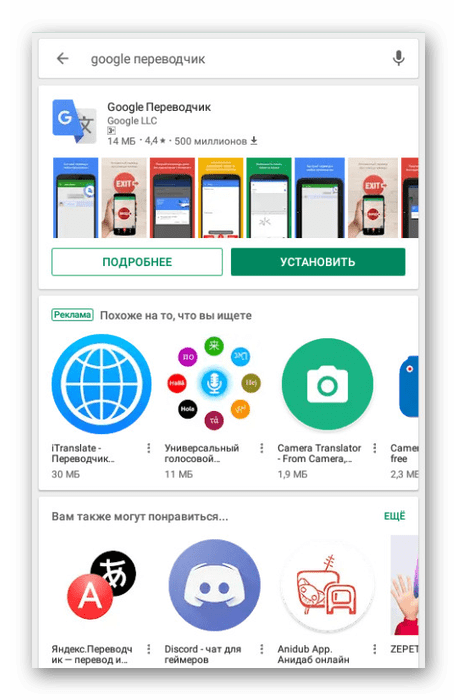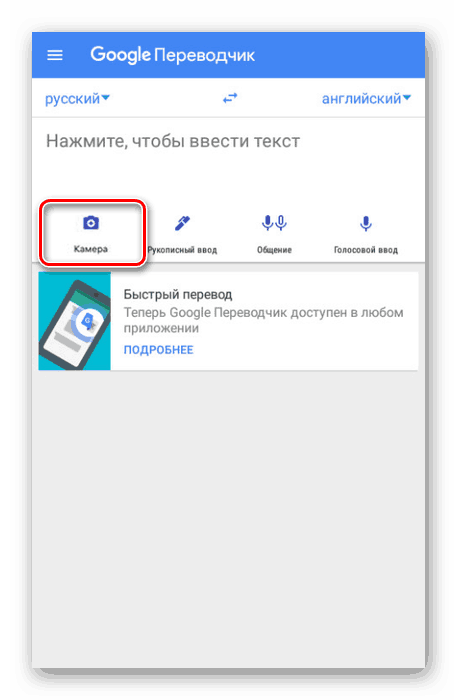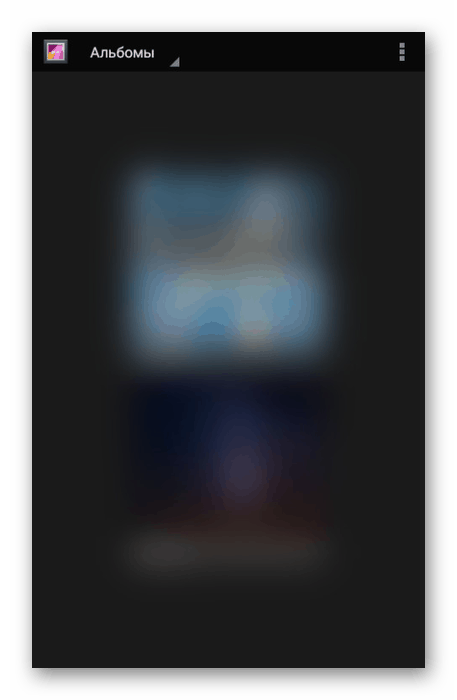Prevod po sliki z uporabo Google Translatorja
Od vseh trenutno obstoječih storitev za prevajanje je Google najbolj priljubljen in hkrati visoko kakovosten, saj ponuja veliko število funkcij in podpira vse jezike sveta. V tem primeru je včasih potrebno prevesti besedilo s slike, ki je tako ali drugače mogoče na kateri koli platformi. Kot del navodil bomo obravnavali vse vidike tega postopka.
Vsebina
Prevod po sliki v Google Translatorju
Preučili bomo dve možnosti za prevajanje besedila iz slik z uporabo spletne storitve v računalniku ali prek uradne aplikacije na napravi Android. Tukaj je vredno razmisliti, druga možnost je najbolj preprosta in bolj vsestranska.
Glejte tudi: Prevajanje besedila na sliki na spletu
1. način: Spletna stran
Spletna stran Google Translator danes po privzetku ne omogoča prevajanja besedila iz slik. Da bi se ta postopek izvedel, je treba uporabiti ne le določen vir, temveč tudi nekatere dodatne storitve za prepoznavanje besedila.
1. korak: Pridobite besedilo
- Vnaprej pripravite sliko s prevodnim besedilom. Prepričajte se, da je vsebina na njej čim jasnejša za natančnejši rezultat.
- Nato morate uporabiti poseben program za prepoznavanje besedila s fotografije.
Več podrobnosti: Programska oprema za prepoznavanje besedila
![Vzorčna programska oprema za prepoznavanje besedila]()
Alternativno in hkrati bolj priročno možnost, lahko uporabite spletne storitve s podobnimi zmogljivostmi. Na primer, en tak vir je IMG2TXT .
Glejte tudi: Foto skener na spletu
- Ko ste na spletnem mestu storitve, kliknite območje prenosa ali povlecite sliko z besedilom.
![Prenesite sliko z besedilom za prepoznavanje]()
Izberite jezik gradiva, ki ga želite prevesti, in kliknite gumb »Prenesi« .
- Po tem bo stran prikazala besedilo slike. Previdno preverite skladnost z izvirnikom in po potrebi popravite napake, ki so nastale med prepoznavanjem.
![Uspešno prepoznavanje besedila s slike]()
Nato izberite in kopirajte vsebino besedilnega polja s kombinacijo tipk "CTRL + C" . Uporabite lahko tudi gumb »Kopiraj rezultat« .
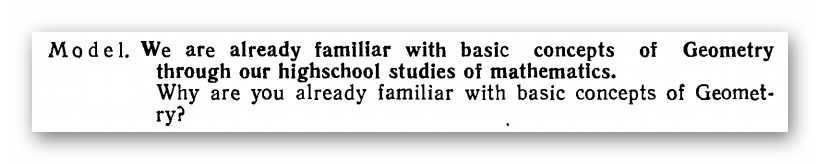
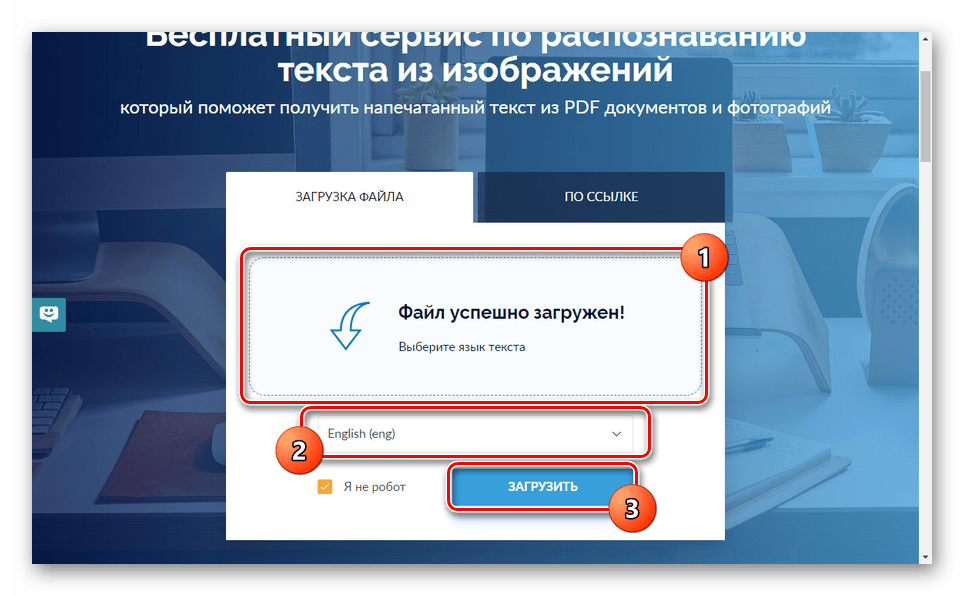
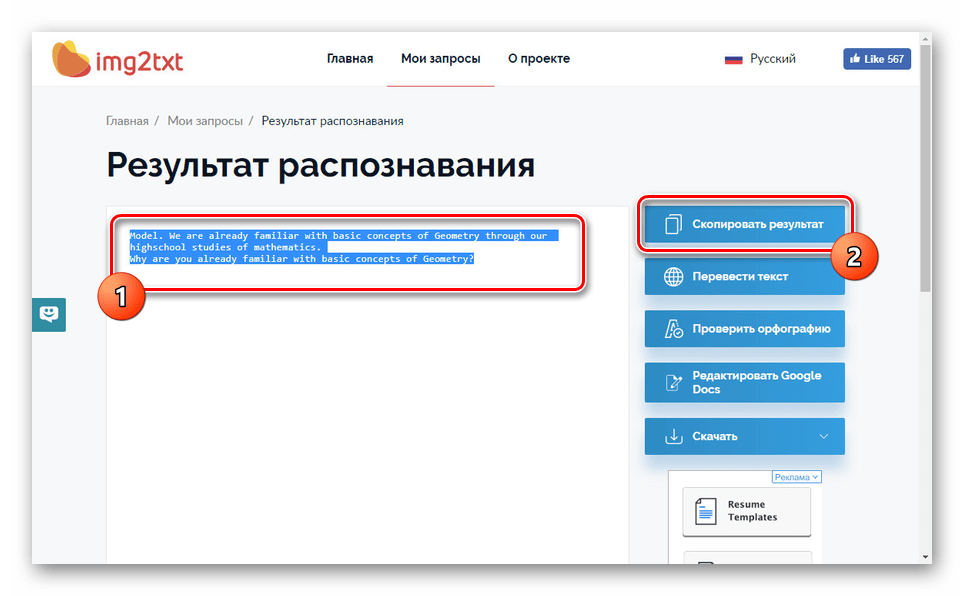
2. korak: Prevajanje besedila
- Odprite Google Translator s spodnjo povezavo in na zgornji plošči izberite ustrezne jezike.
- Prilepite prej kopirano besedilo v besedilno polje z bližnjico "CTRL + V" . Če je potrebno, potrdite samodejno popravljanje napak ob upoštevanju pravil jezika.
![Besedilo je bilo uspešno prevedeno v storitvi Google Translator]()
Kakorkoli že, v desnem oknu po tem bo potrebno besedilo prikazano v vnaprej izbranem jeziku.
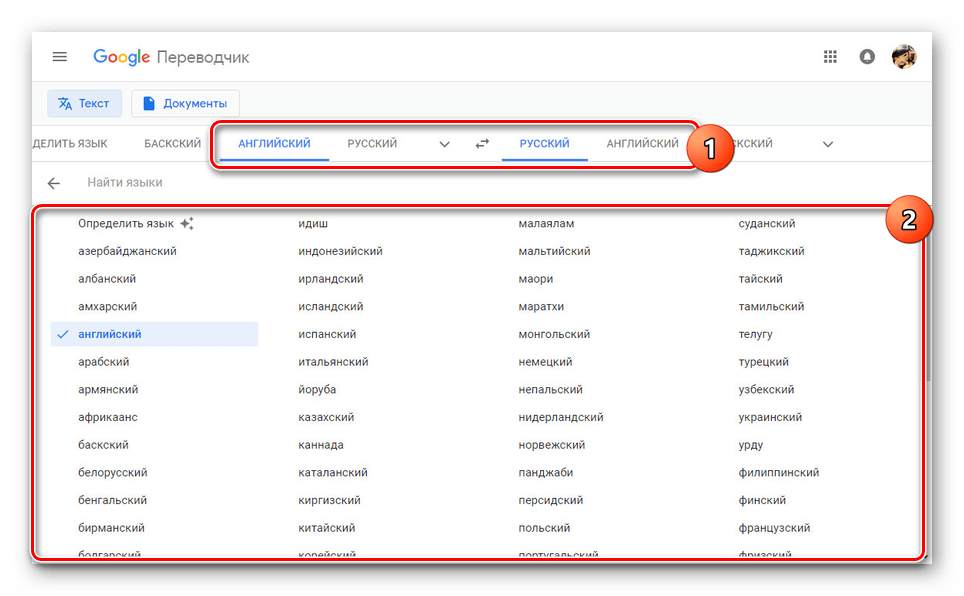
Edina pomembna pomanjkljivost metode je relativno netočno prepoznavanje besedila iz slik slabe kakovosti. Če pa uporabite fotografijo visoke ločljivosti, s prevodom ne bo nobenih težav.
2. način: mobilna aplikacija
Za razliko od spletnega mesta vam mobilna aplikacija Google Translator omogoča prevajanje besedila iz slik brez dodatne programske opreme s pomočjo kamere na pametnem telefonu. Za izvedbo opisanega postopka mora imeti naprava fotoaparat s povprečno kakovostjo in več. V nasprotnem primeru funkcija ni na voljo.
Pojdite v Google Translator v storitvi Google Play
- Odprite stran s priloženo povezavo in jo prenesite. Po tem je treba začeti aplikacijo.
![Namestite Google Translator na napravo Android]()
Ko prvič zaženete, lahko konfigurirate, na primer, tako, da izklopite »prevajanje brez povezave« .
- Spremenite jezike prevajanja glede na besedilo. To lahko storite preko zgornje plošče v aplikaciji.
- Sedaj v polju z besedilom kliknite na ikono »Kamera« . Po tem se na zaslonu prikaže slika iz fotoaparata naprave.
![Pojdite na prevod iz kamere v storitvi Google Translator]()
Da bi dobili končni rezultat, je dovolj, da kamero usmerimo na prevedeno besedilo.
- Če želite prevesti besedilo s predhodno posnete fotografije, kliknite ikono »Uvozi« na spodnji plošči v vklopljenem načinu kamere.
![Preklopite na uvoz slik za Google Translator]()
V napravi poiščite in izberite želeno slikovno datoteko. Po tem bo besedilo prevedeno v določen jezik po analogiji s prejšnjo različico.
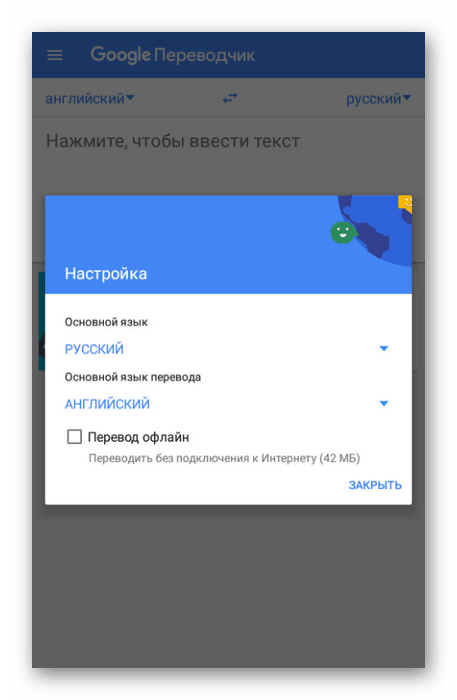
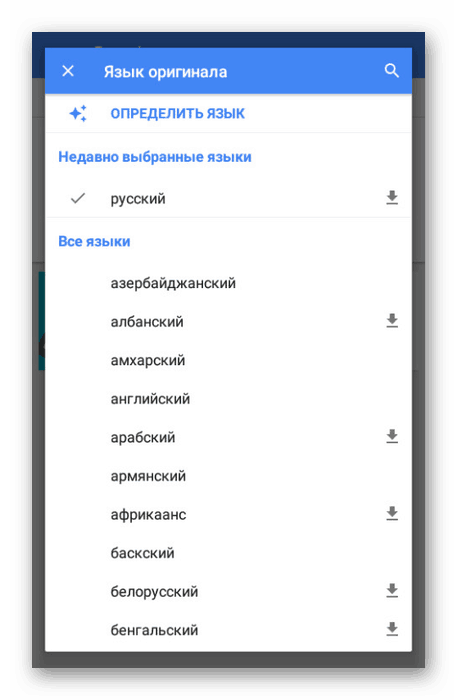
Upamo, da vam je uspelo doseči rezultat, saj je to konec navodil za to aplikacijo. Hkrati pa ne pozabite samostojno raziskati možnosti prevajalca za Android.
Zaključek
Preučili smo vse razpoložljive možnosti, ki vam omogočajo prevajanje besedila iz grafičnih datotek s pomočjo Google Translatorja. V obeh primerih je postopek dokaj preprost, zato se težave pojavljajo le občasno. V tem primeru, kot tudi pri drugih vprašanjih, nam pišite v komentarjih.